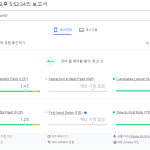이 글은 커스텀 펌웨어를 처음 사용하는 방법입니다.
닌텐도 스위치 커펌 관련 글을 오랜만에 작성하네요. 이 글을 작성하면서 커펌을 진행해보니 예전보다 아주 간편하게 작업이 가능해서 좋았습니다.
예전에는 아토모스피어와 헤카테 파일을 다운로드하여서 폴더 병합하고 했는데 요즘은 케피르라는 것이 나와서 간단하게 커펌이 가능합니다.
먼저 스위치에 커스텀 펌웨어 작업을 하기 전에 필요한 준비물이 있습니다.

왼쪽부터
- RCM 로더
- SD 카드
- SD 카드 리더기 – 일반적인 USB 타입.
그리고 커스텀 펌웨어를 지원하는 구형 닌텐도 스위치입니다.
요즘은 칩을 달아서 신형도 커스텀 펌웨어 설치가 가능하지만 저는 그 방법을 모릅니다.^^
구형 닌텐도 스위치에 최신 커스텀 펌웨어 설치 하기.
위 준비물이 준비되었다면 닌텐도 스위치 전원을 켜서 설정 항목으로 이동해서 비행기 모드를 켜 주세요.
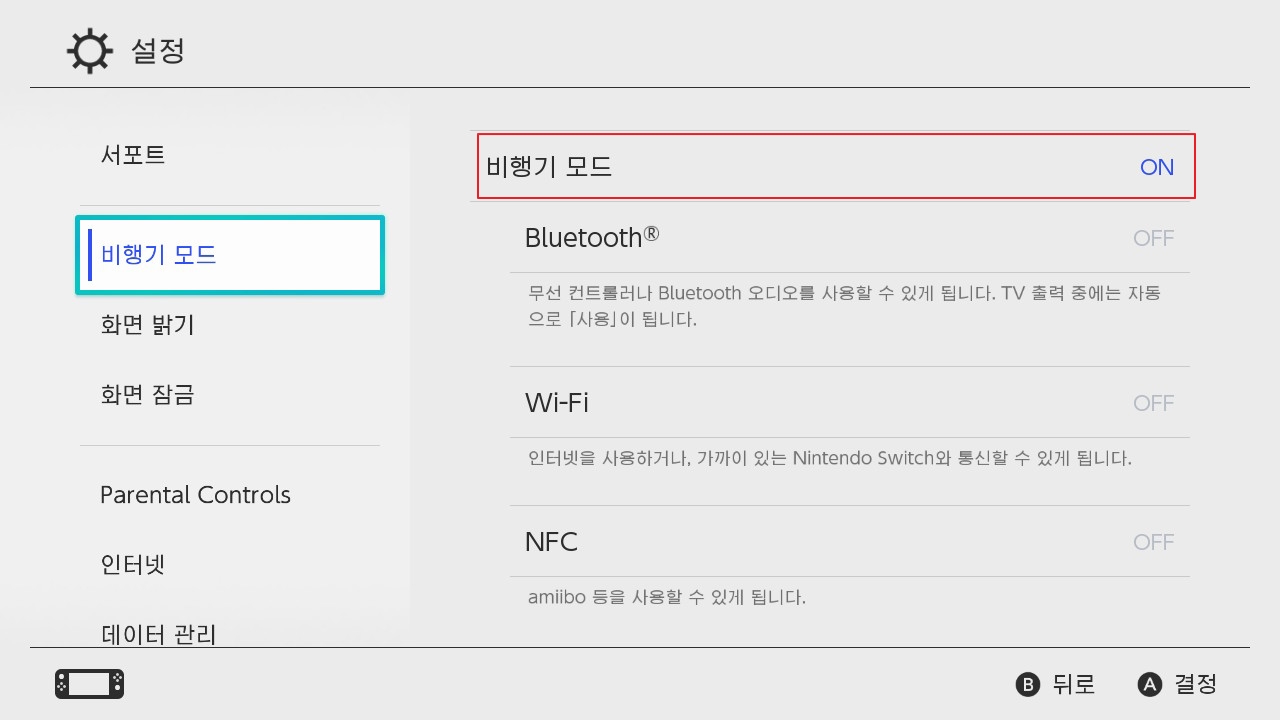
비행기 모드를 켰다면 닌텐도 스위치 전원을 끄고 내장된 게임칩, SD카드를 제거합니다.
커스텀 펌웨어 케피르(KEFIR) 다운로드.
https://github.com/rashevskyv/kefir/releases
Releases · rashevskyv/kefir
Contribute to rashevskyv/kefir development by creating an account on GitHub.
github.com
위 사이트로 이동하셔서 스크롤을 아래로 내리면 아래 항목이 보입니다.
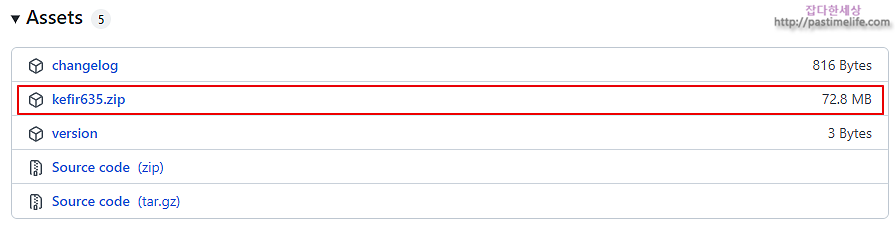
kefirXXX.zip 파일을 눌러서 다운로드해 주세요. 다운로드한 파일을 압축을 풀어 주세요.
이 글을 쓸 때의 케피르 버전이 635입니다만 접속하셔서 최신 버전이 있다면 무조건 최신 버전으로 진행하세요.
이제 SD카드에 케피르 설치를 진행하면 되는데 설치 과정에서 오류가 없도록 SD카드를 포맷을 진행하고 설치하겠습니다.
준비된 SD카드를 PC에 장착 후 SD카드 포맷을 위해 아래 파일을 다운, 실행하세요.

첨부한 ‘ rufus-3.1.exe’파일을 다운, 실행하면 위 화면이 나오는데
- 스위치에서 사용할 SD카드 드라이브를 선택.
- 부트 선택에서 ‘FreeDOS’선택.
- 파일 시스템에서 FAT32인지 확인함(아주 중요. 꼭 FAT32로 포맷 진행)
- 시작을 눌러 포맷을 진행하세요.
포맷이 끝나면 위에서 다운한 케피르 폴더로 이동하세요.

폴더로 이동하면 install.bat파일이 있는데 케피르 개발자가 편리하게 설치하기 위해 만들어둔 파일입니다. 실행하세요.
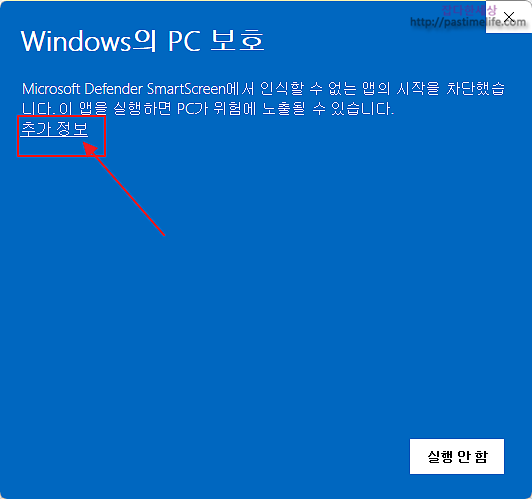
윈도 PC 보호 창이 뜹니다. 왼쪽 추가 정보를 클릭하세요.
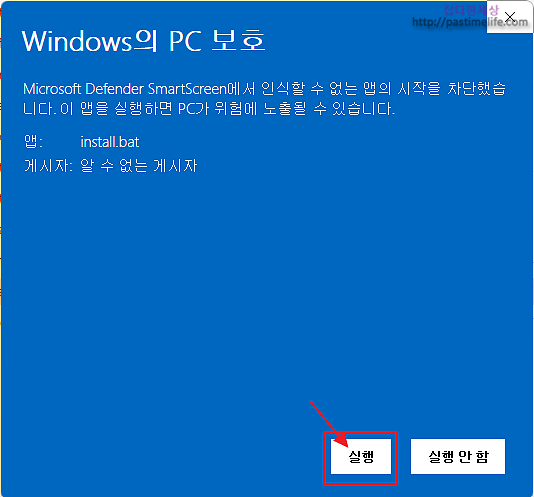
실행을 클릭하세요.
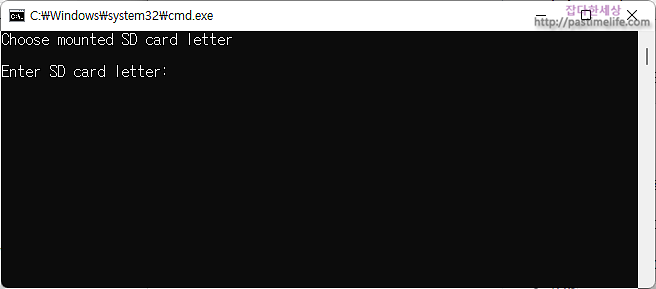
배치파일이 실행되면 캐피르파일을 복사할 SD카드 드라이브를 입력하라고 나옵니다. 사용자에 맞는 드라이브를 넣으시면 됩니다. 드라이브 확인은 탐색기로 ~~~~~
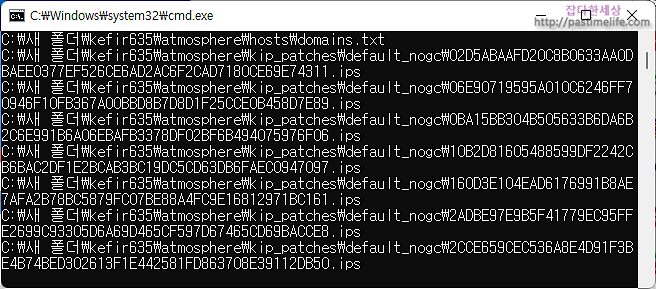
드라이브를 입력하고 엔터를 누르면 위 화면처럼 파일을 SD카드에 복사합니다.
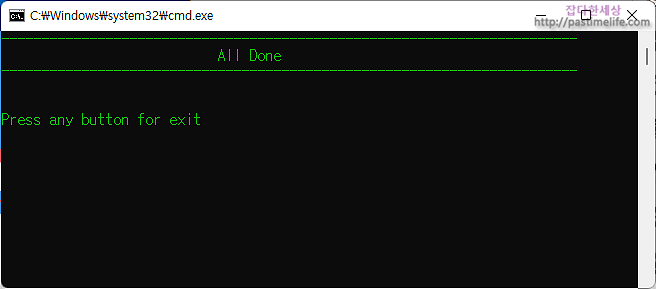
파일 복사가 정상적으로 끝나면 위 화면이 나오는데 아무 키나 눌러서 도스 창을 닫아 주세요.
그리고 탐색기를 이용해서 SD카드 드라이브로 이동하면 아래처럼 SD카드에 파일이 복사되어 있습니다.
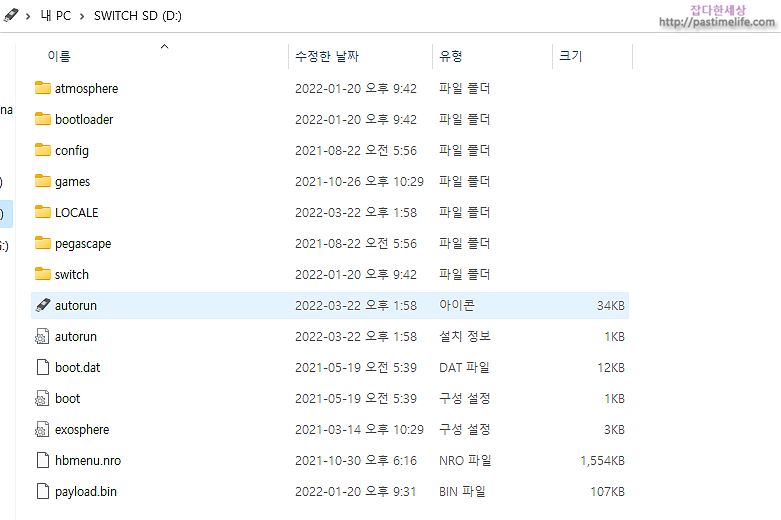
이제 닌텐도 스위치에서 커스텀 펌웨어 사용을 위한 SD카드의 파일 세팅은 끝났습니다. PC에 장착된 SD카드를 분리해서 스위치에 넣어 주세요.
이제 RCM 로더를 이용해서 스위치를 부팅하면 되는데 먼저 RCM 로더에 파일 한 개를 수정하도록 하겠습니다.
RCM 로더를 PC에 장착하세요.
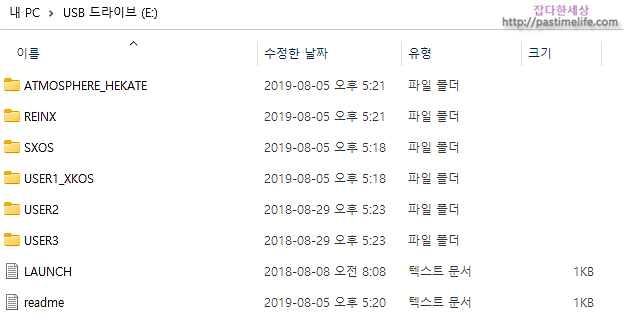
PC에 장착한 RCM 로더를 탐색기를 이용해서 접속하면 위 화면이 나오는데 “ATMOSPHERE_HEKATE”폴더로 이동하세요.
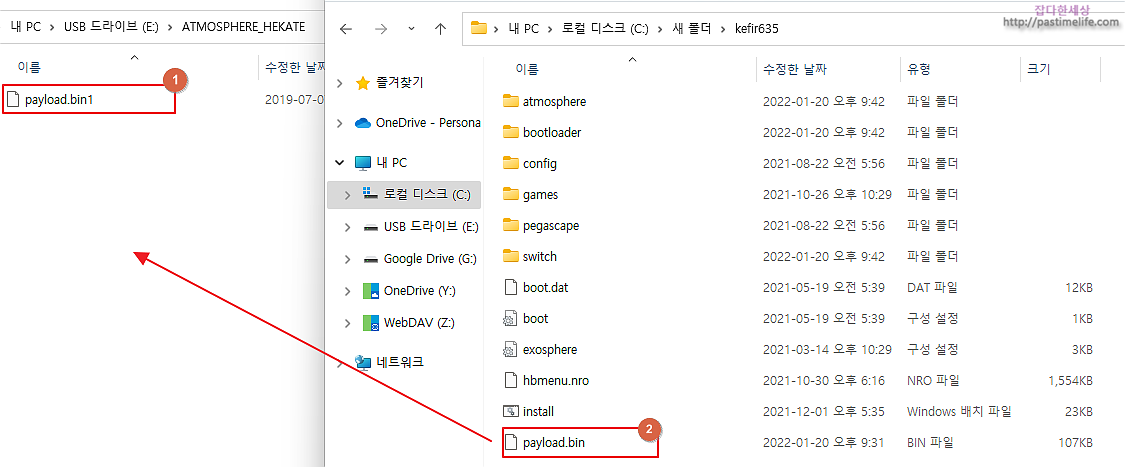
그럼 폴더 안에 “payload.bin”파일이 있는데 나중을 위해 이름 변경을 하거나 다른 곳에 백업을 하고 케피르 폴더에 있는 “payload.bin”파일을 “ATMOSPHERE_HEKATE”폴더로 복사해 주시면 됩니다. 복사가 끝나면 PC에서 제거 후 스위치에 장착하세요.
이제 지그를 이용해서 스위치를 부팅해 보겠습니다.

스위치 오른쪽 조이콘을 제거하고 지그를 넣고 RCM 로더를 스위치에 장착 후 볼륨 +키와 전원 버튼을 동시에 눌러 주세요.

케피르 커펌으로 부팅될 때 좌측 상단의 Press Vol- to load Hekate라는 문구가 보입니다. 볼륨 마이너스 버튼을 눌러야 헤카테로 진입한다는 안내이니 위 화면이 보이면 볼륨 -버튼을 눌러 주세요.
만약 헤카테 화면으로 못 들어갔다면 걱정 마시고 스위치 전원을 끈 다음 다시 위 과정을 반복하시면 됩니다.
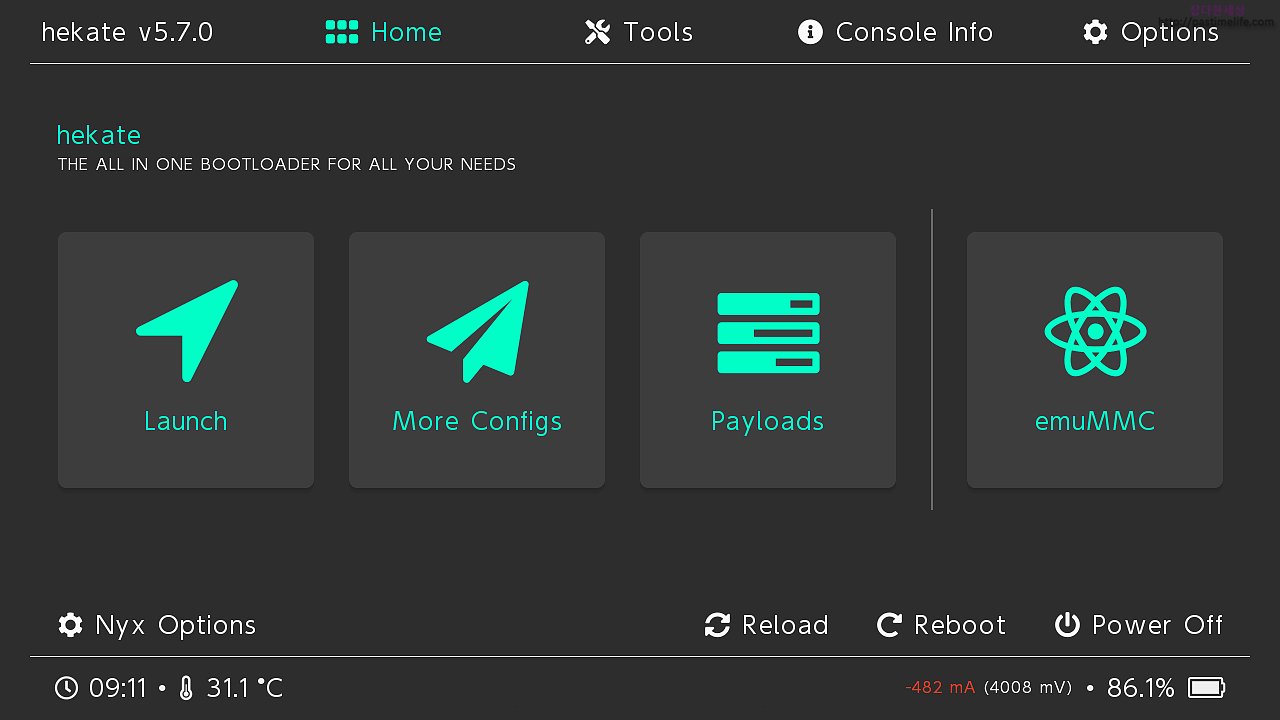
헤카테로 접속이 되었습니다. 이제 에뮤 낸드 생성을 위한 파티션을 만들어 보겠습니다. 상단 Tools 메뉴를 터치해 주세요.
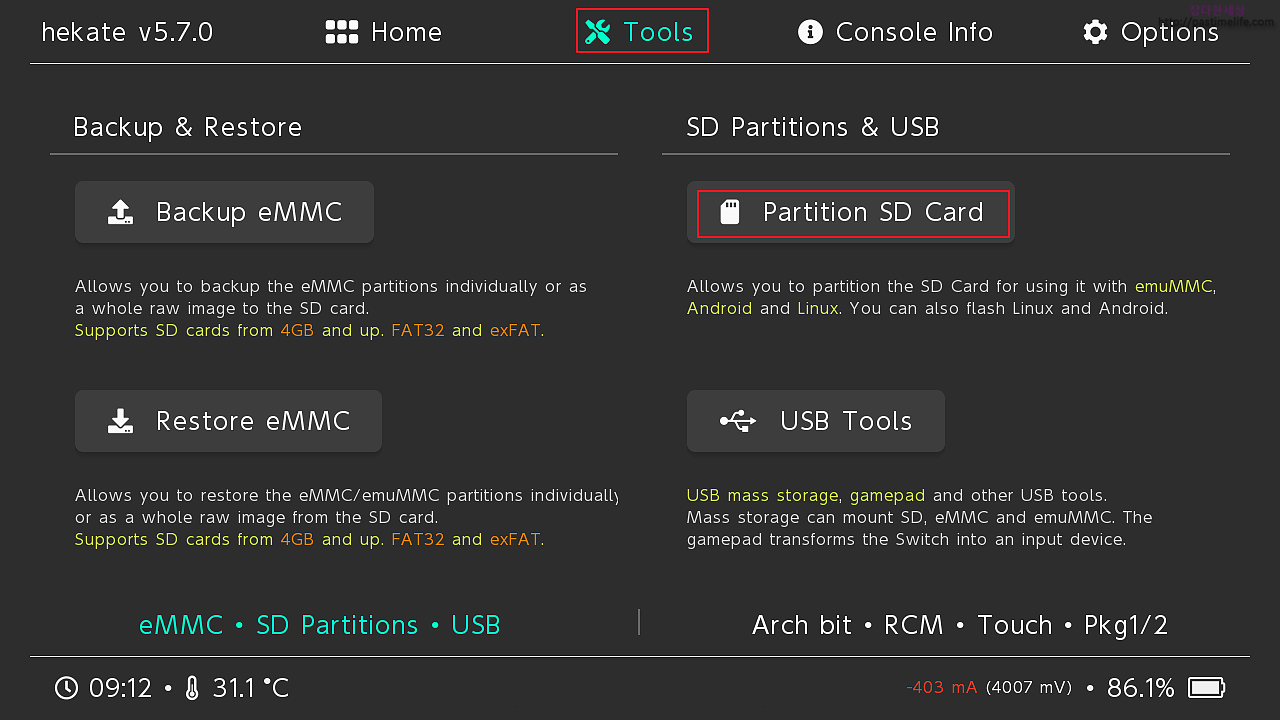
Partition SD Card를 터치합니다.
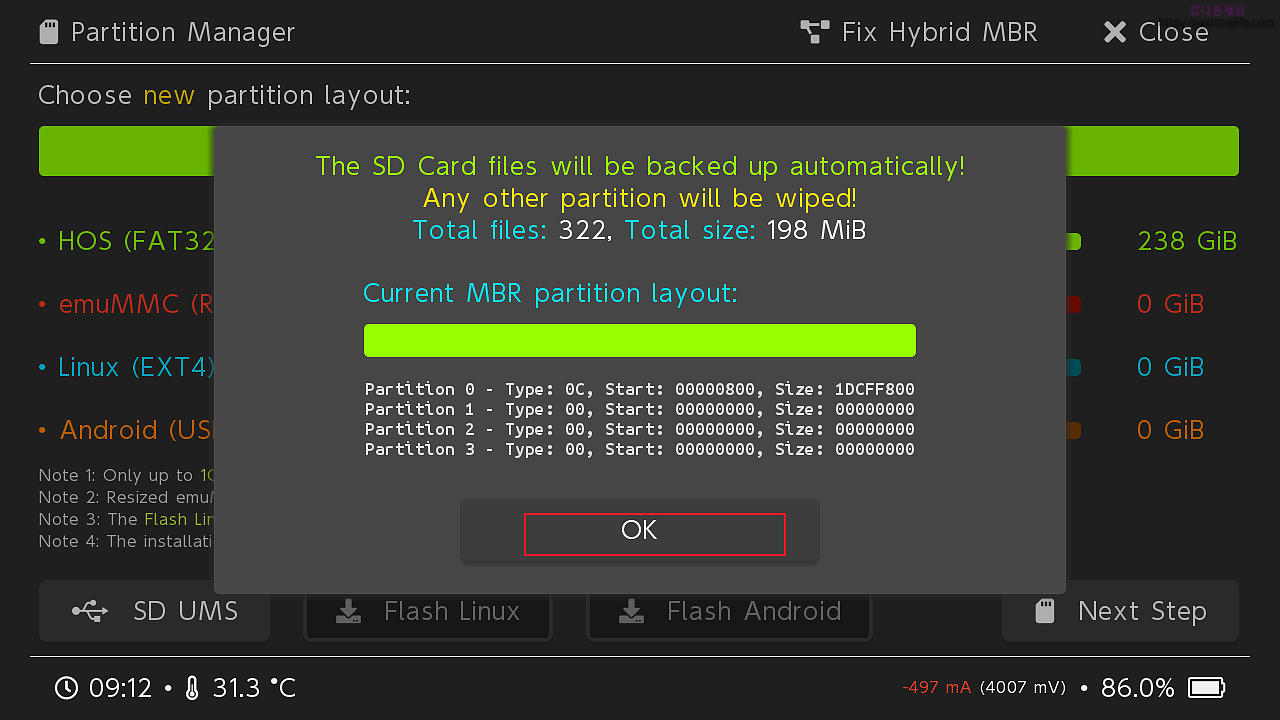
SD카드의 파티션 상태를 보여 줍니다. OK를 터치해서 창을 닫아 주세요.
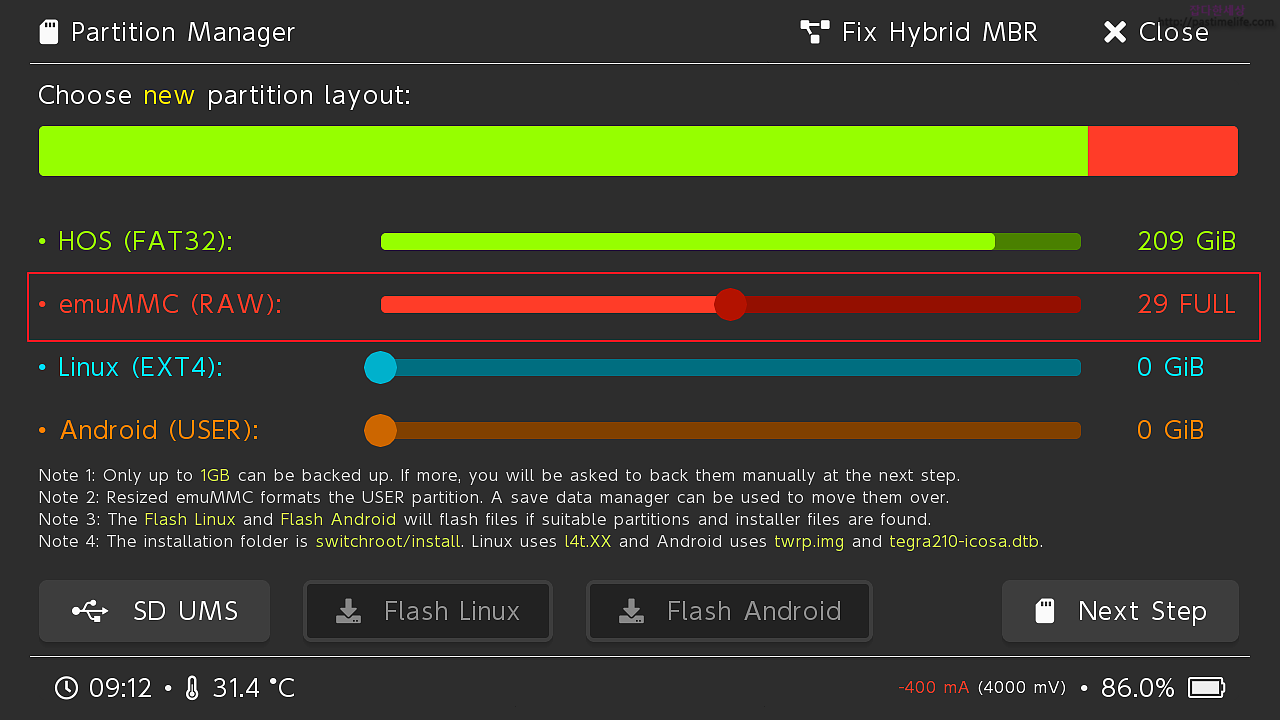
HOS (FAT32): 스위치 정펌과 커펌에서 사용 가능한 SD카드의 전체 용량입니다.
emuMMC (RAW): 에뮤 낸드에서 사용할 RAW 파티션 용량입니다. emuMMC (RAW) 영역의 슬라이더를 드래그해서 29 FULL로 설정합니다.
29 FULL로 설정했다면 Next Step을 눌러 SD카드의 포맷을 진행합니다.
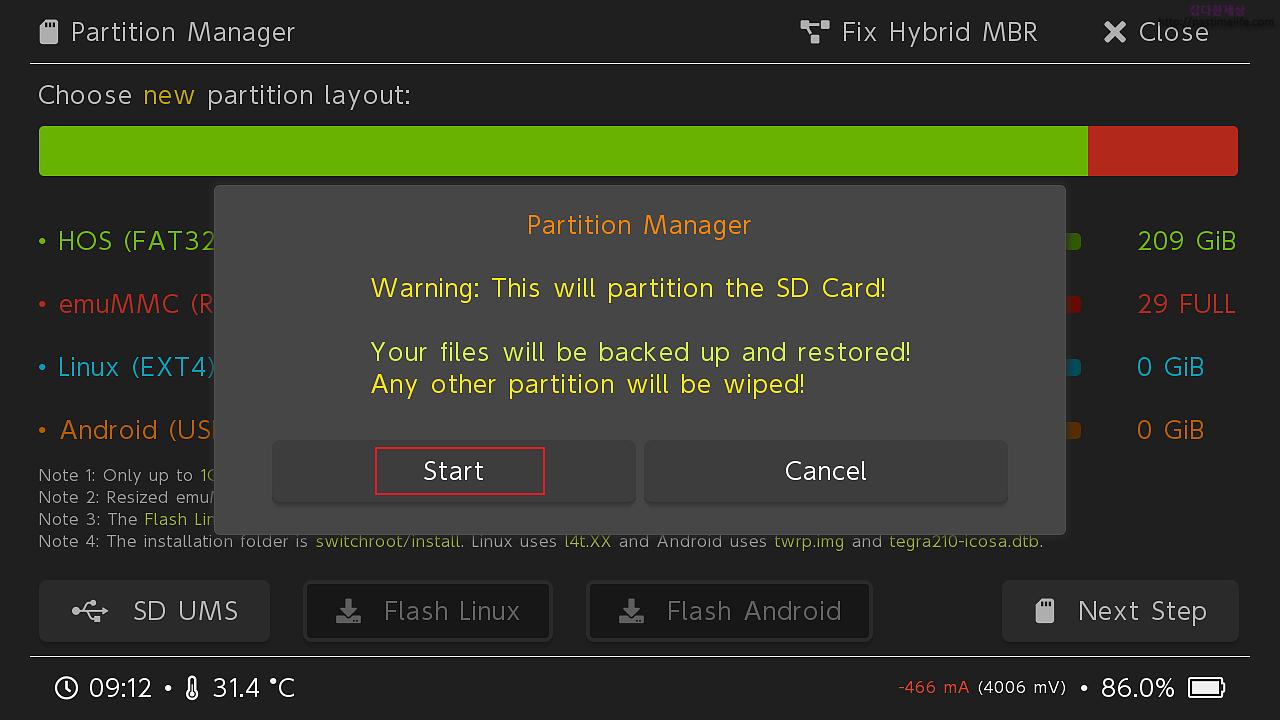
Start를 터치하세요.
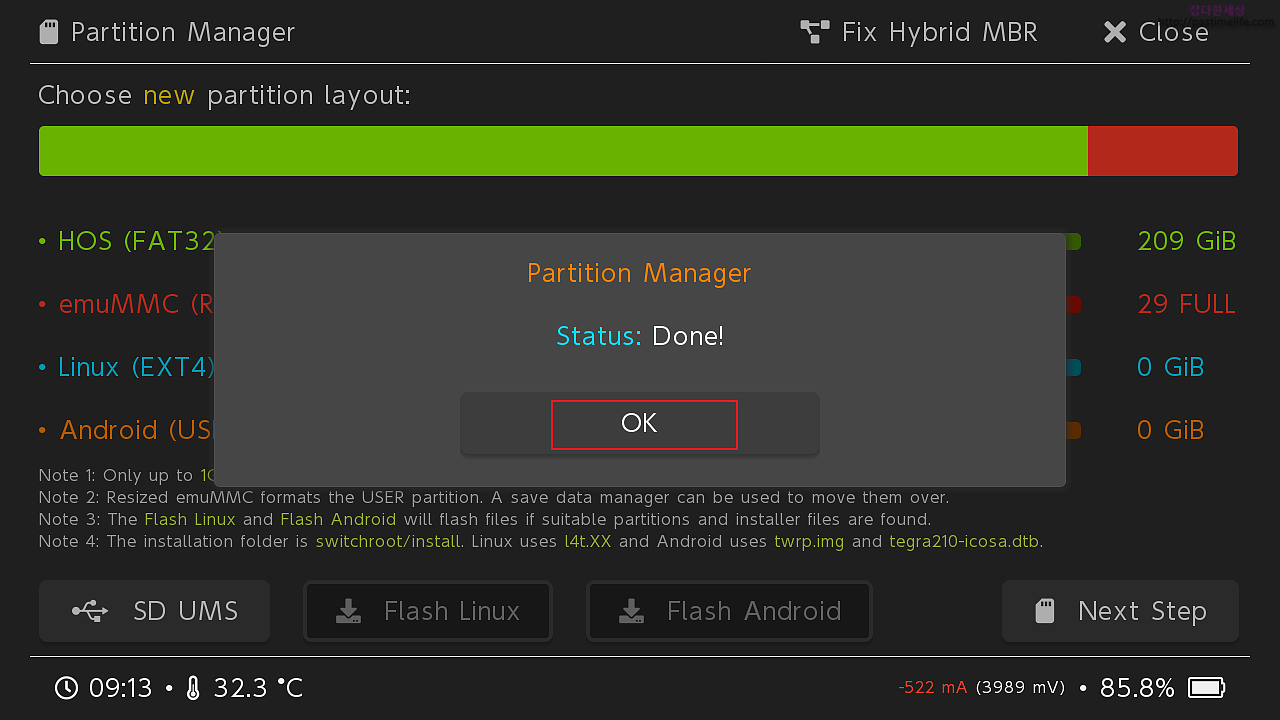
위 메시지가 나올 때까지 기다렸다가 OK를 터치.
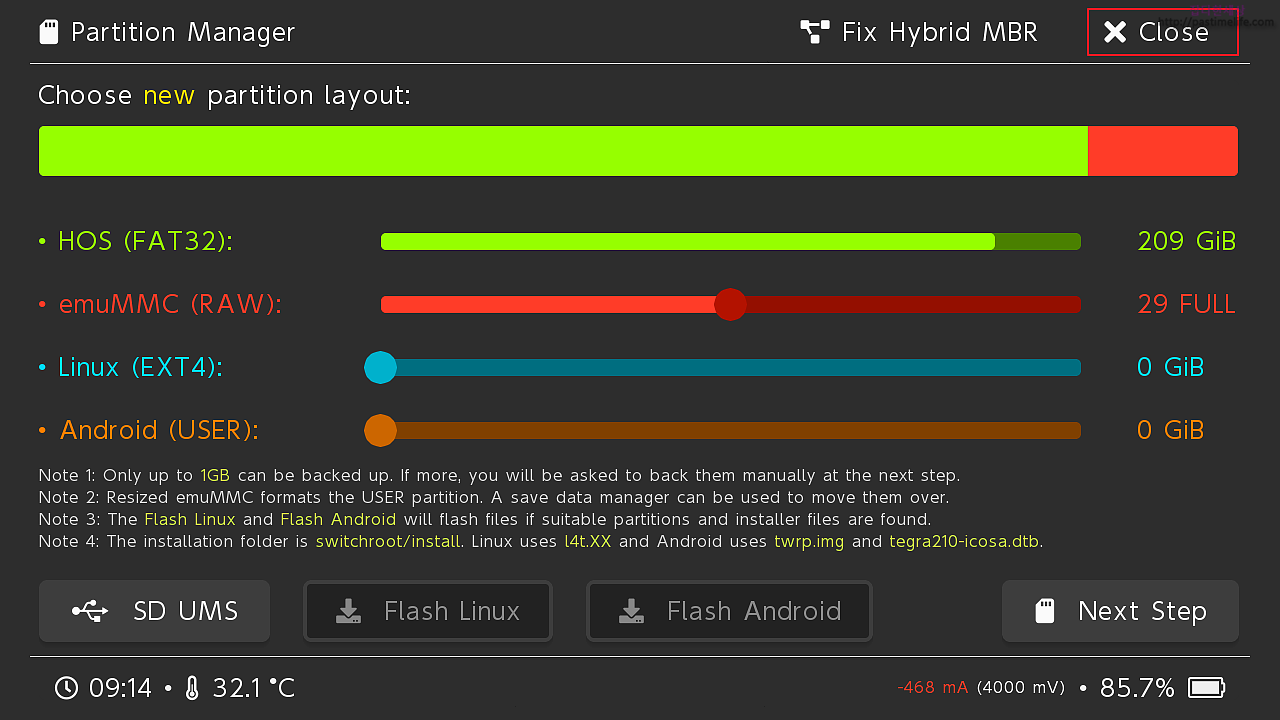
오른쪽 상단 Close를 터치해서 닫아주세요.
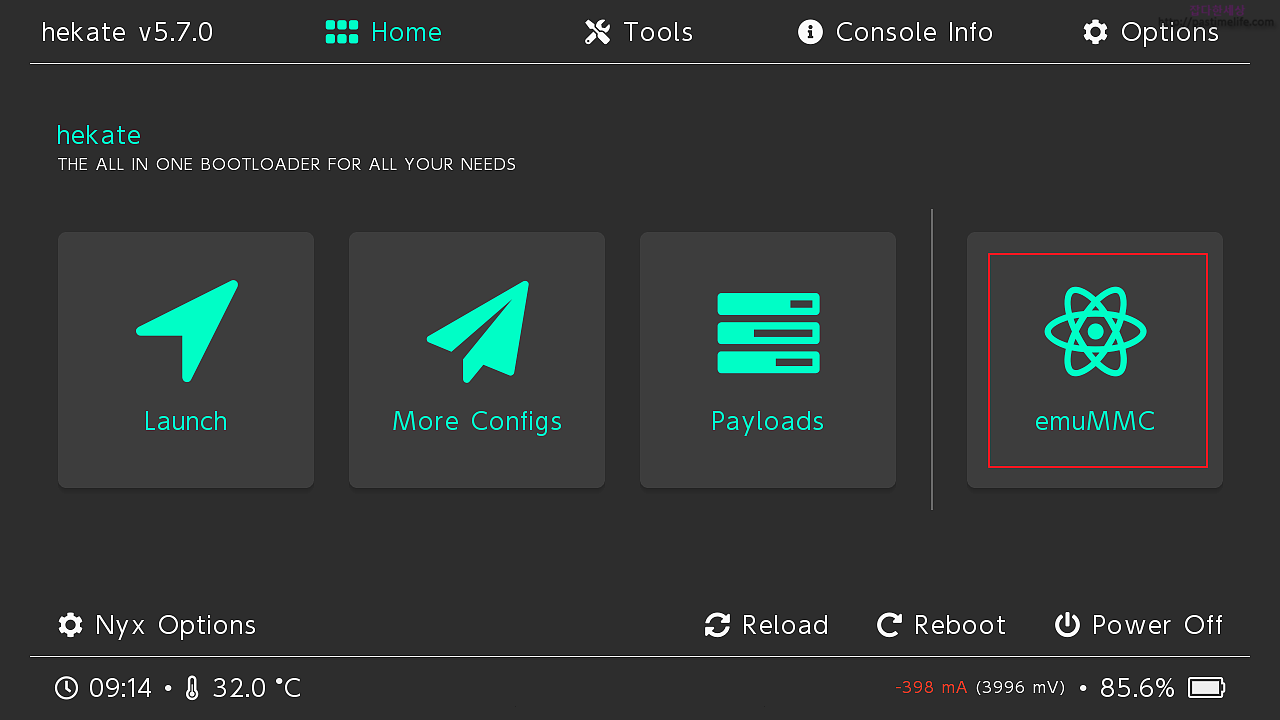
이제 emuMMC 항목을 터치해서 에뮤 낸드를 생성하겠습니다.
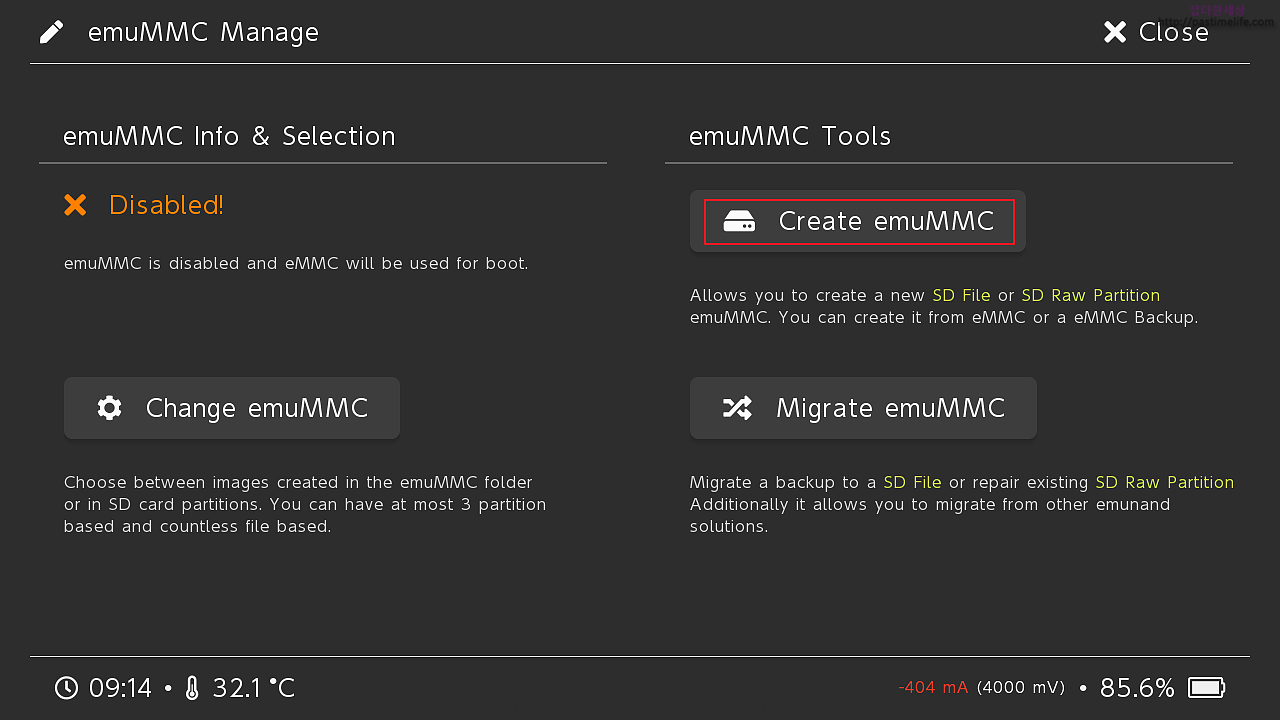
현재 에뮤낸드 상태는 Disabled!로 사용 안 함으로 설정되어있습니다. 우측의 Create emuMMC를 터치해서 에뮤 낸드를 생성을 하겠습니다.
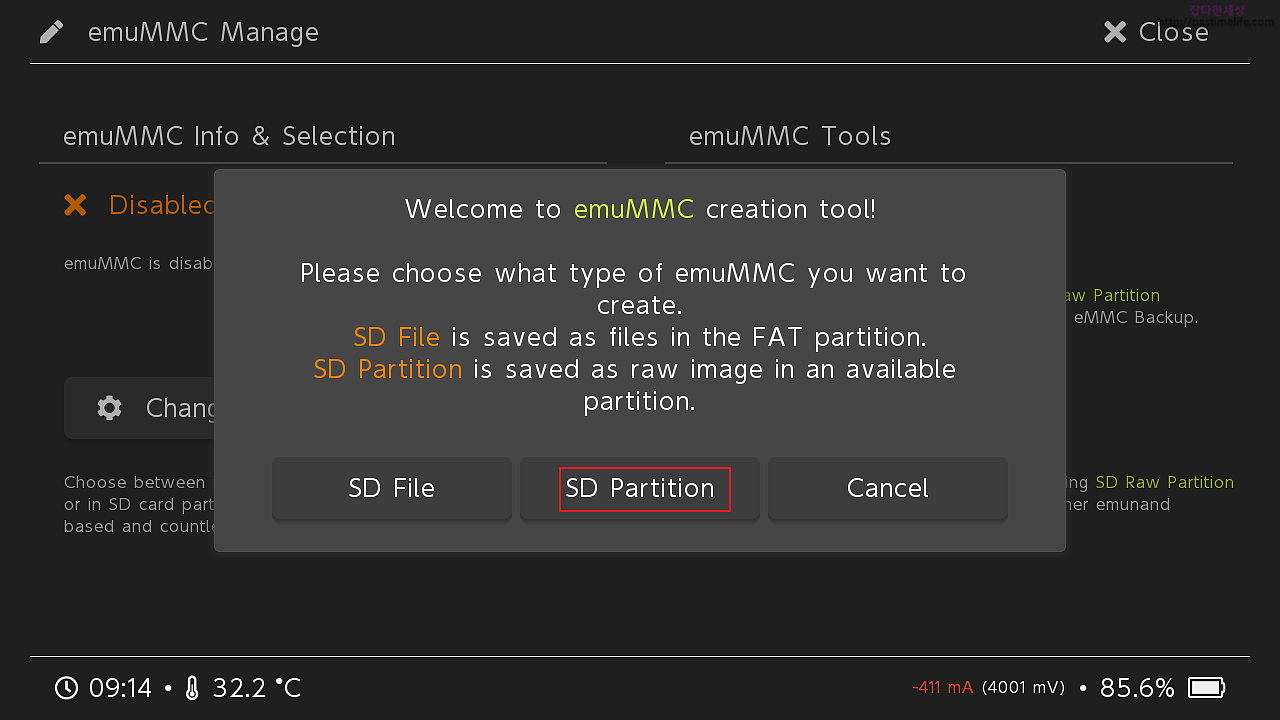
SD Partition항목을 터치하세요.
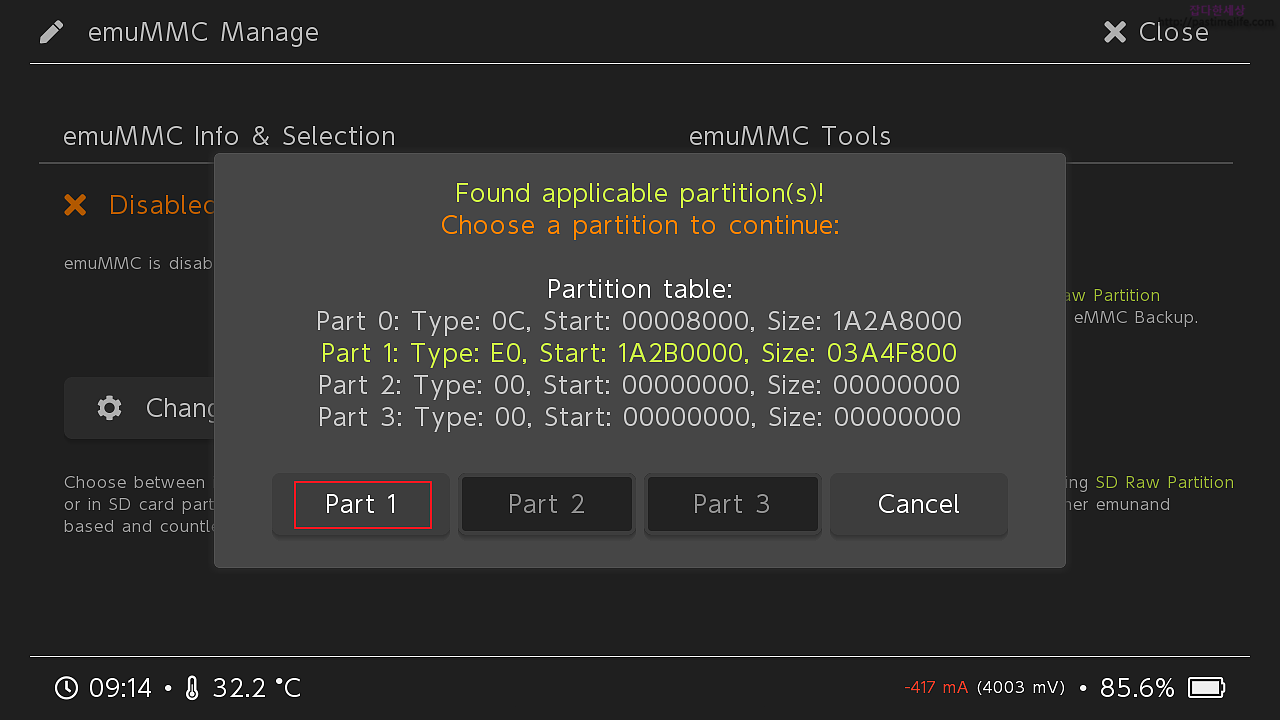
에뮤낸드 설치가 가능한 파티션인 Part 1 항목을 선택하세요.
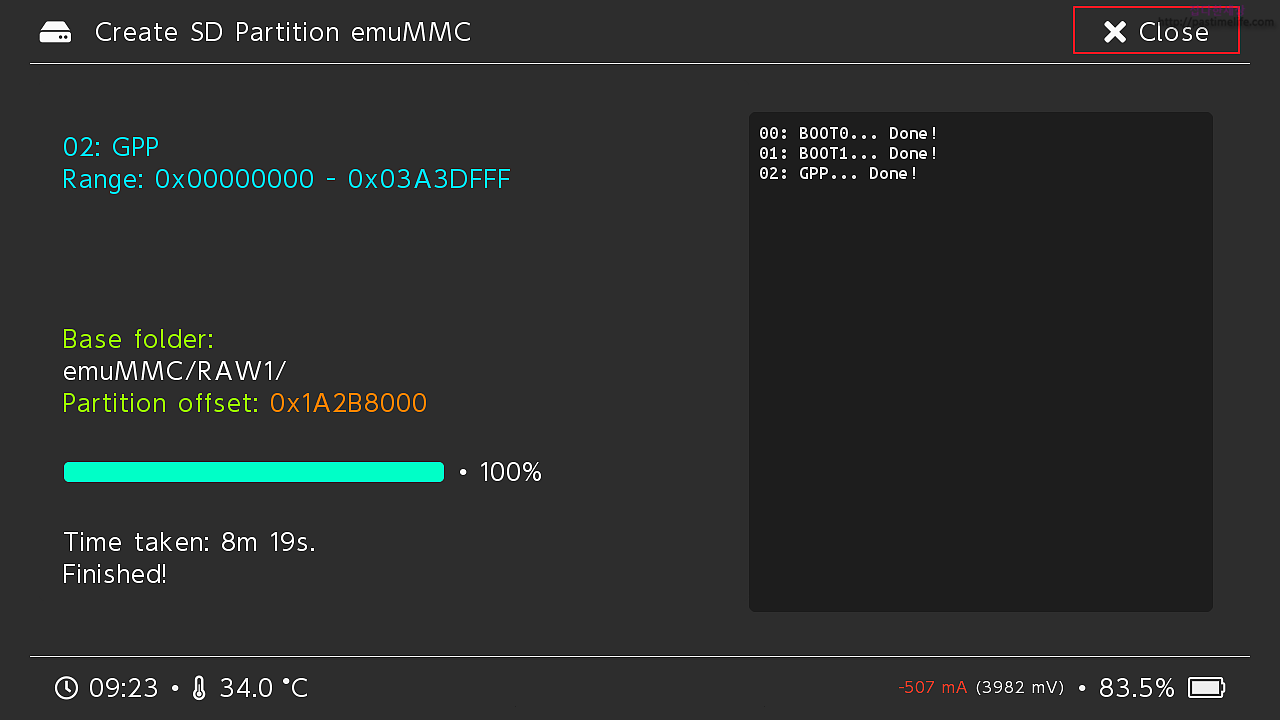
8분 19초 만에 시스낸드가 복사되었습니다. 위 화면이 나오면 Close를 터치해서 나가 주세요.
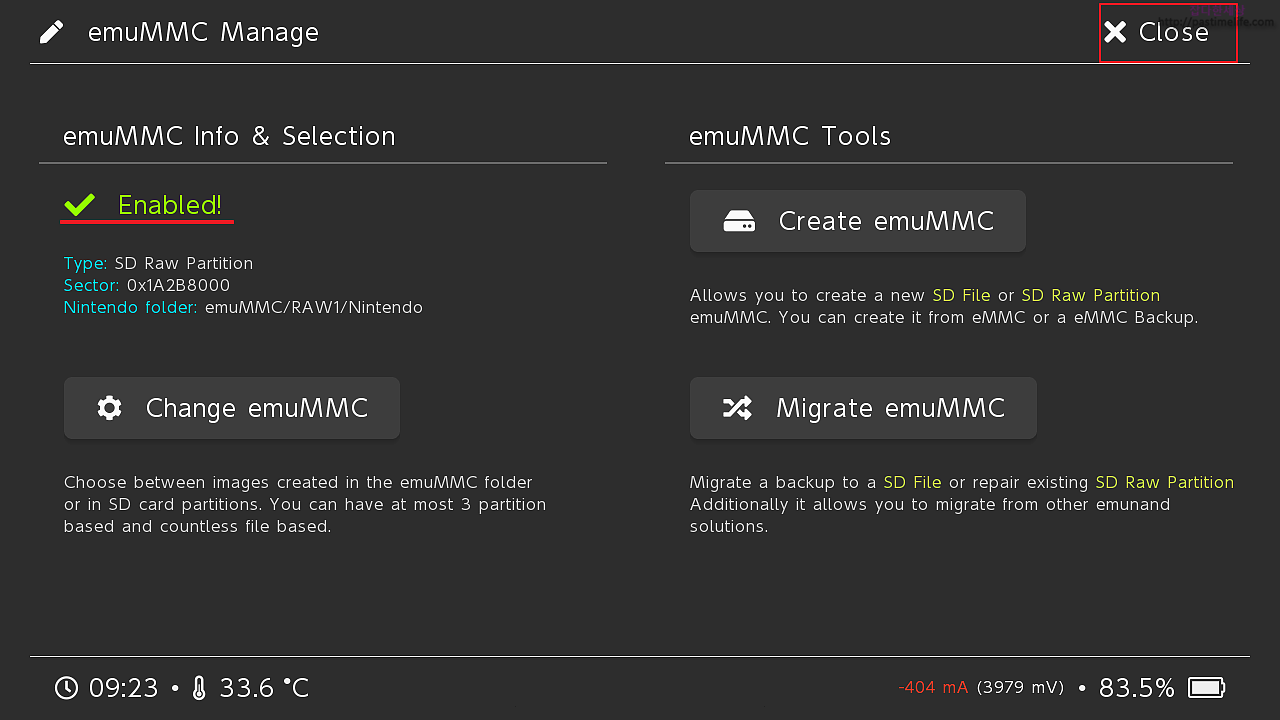
emuMMC Info & Selection 항목이 Enabled!로 변경되었습니다. Close를 터치해서 헤카테 Home 메뉴로 이동합니다.
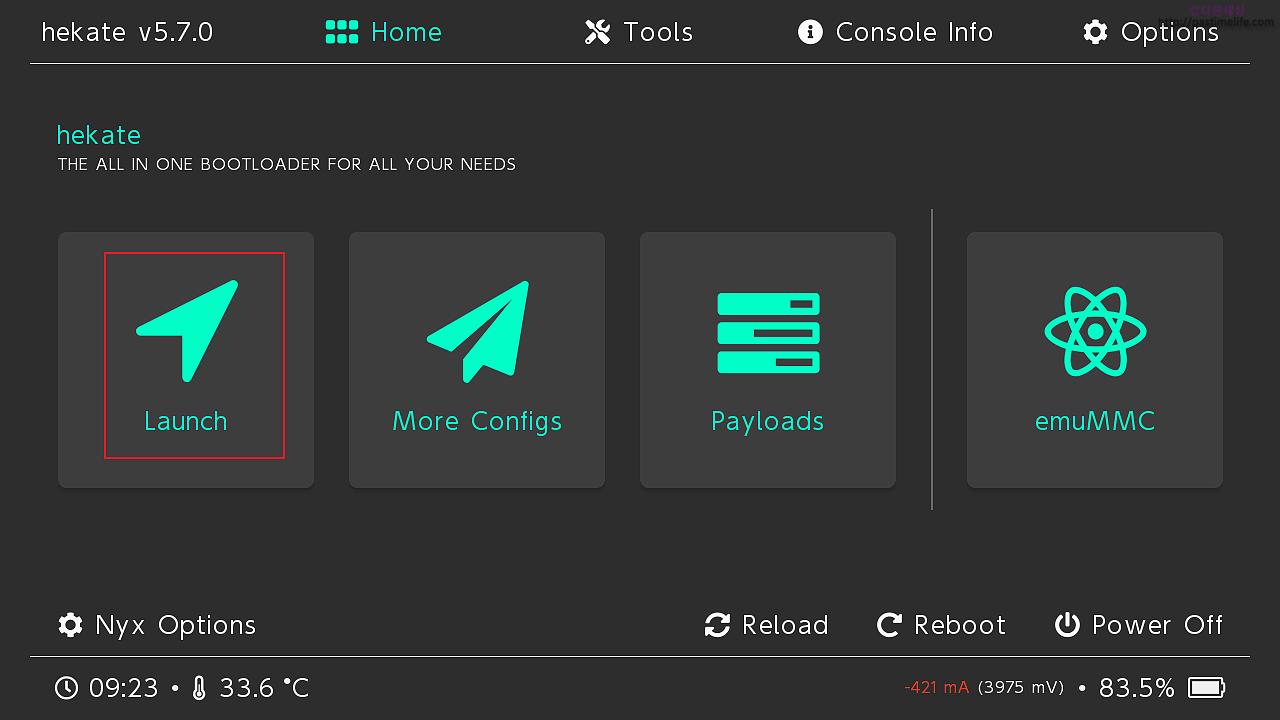
이제 만들어진 에뮤낸드로 부팅을 위해 위 메뉴에서 Launch 항목을 터치하세요.
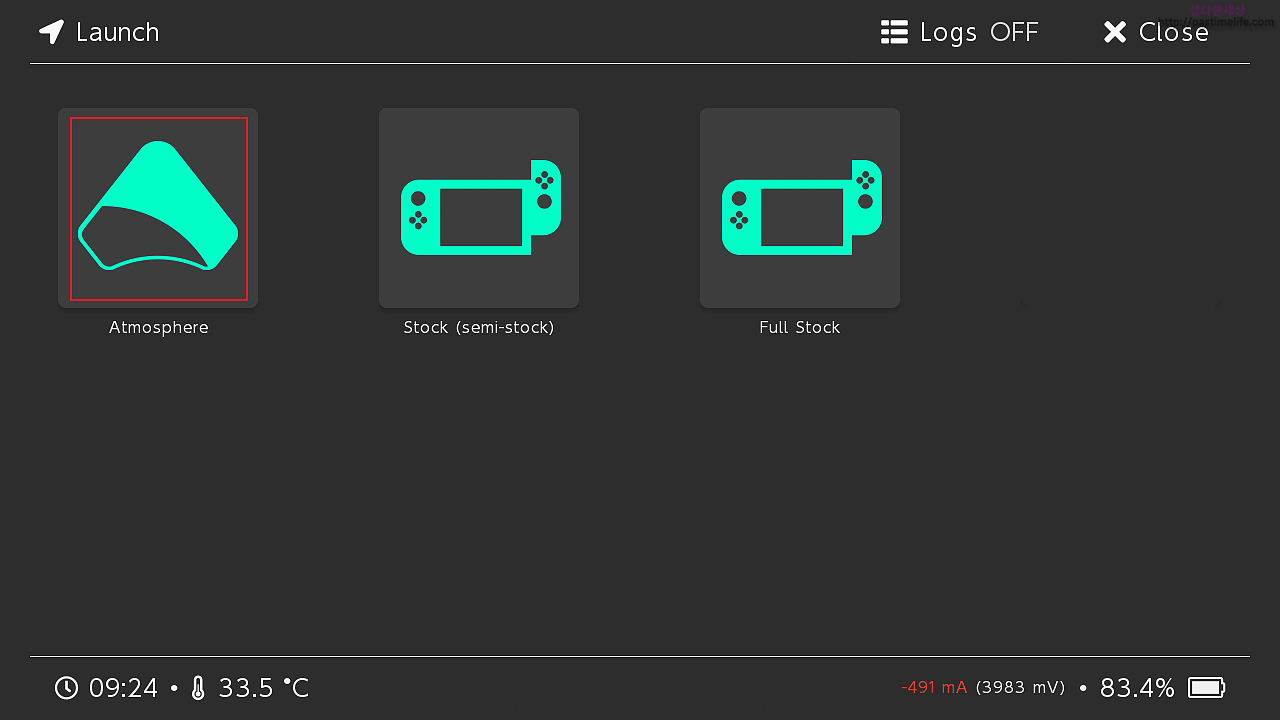
Atmosphere 항목을 터치해서 부팅을 하세요. 만약 부팅 과정 중 검은 화면의 먹통이 되는 경우가 있는데 이때는 전원 버튼을 12초 정도 눌러 기기를 종료해주시고 다시 RCM 모드를 통해 부팅하시면 됩니다.
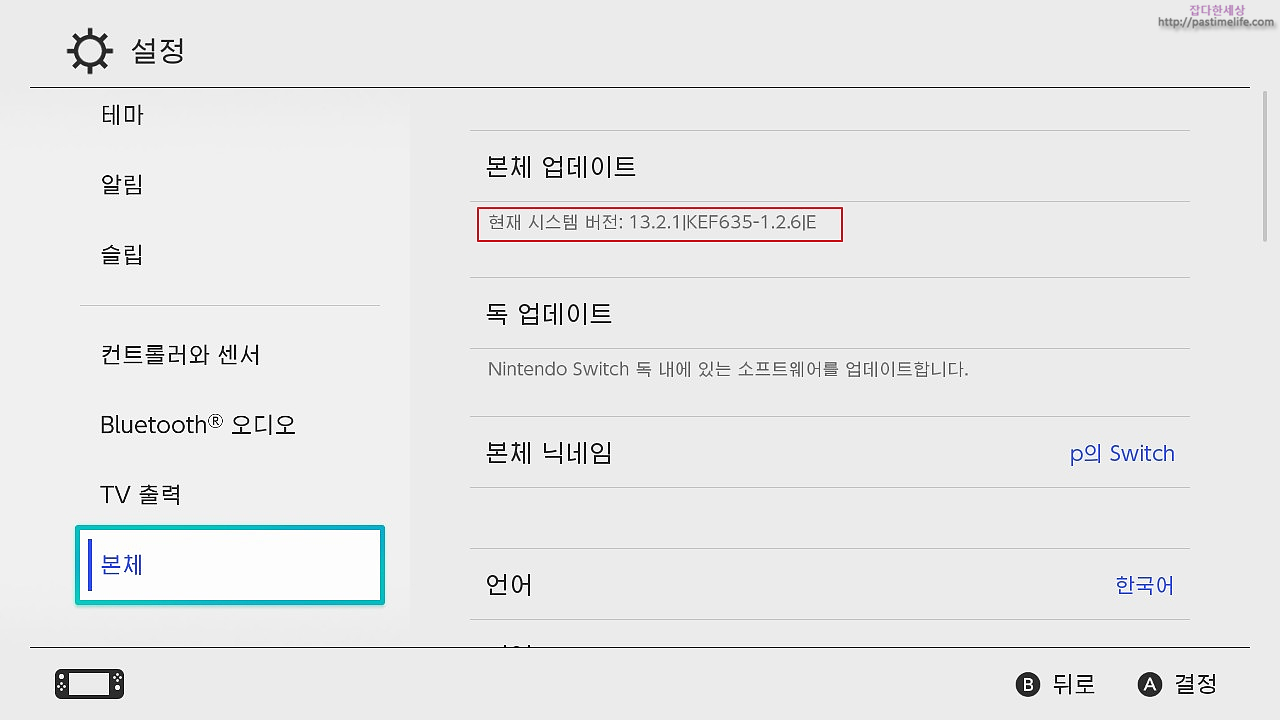
시스템 버전은 13.2.1 바로 우측에는 KEF 케피르 버전이 표시되고 마지막 알파벳이 E로 표기되면 에뮤낸드, S로 표기되면 시스낸드로 부팅된 것입니다.
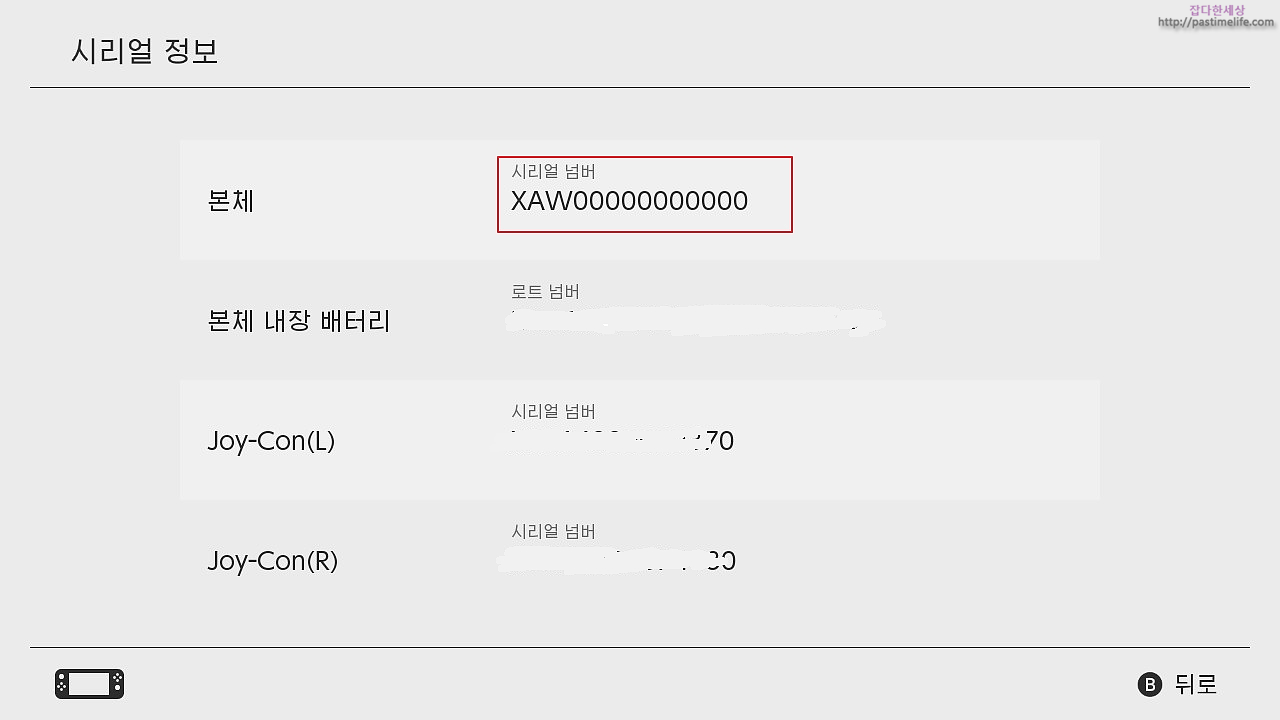
설정에서 아래로 메뉴를 이동하면 시리얼 정보가 있는데 여기서 확인하면 위 화면처럼 시리얼 넘버가 XAW00000000000로 표기된다면 밴 방지를 위한 아트모스피어의 기본 모듈인 exosphere가 정상적으로 작동하는 것입니다.
이제 비행기 모드를 해제하고 WiFi 접속을 해 주세요. 그리고 홈버튼을 눌러 메인으로 나간 뒤 앨범항목으로 이동하세요.
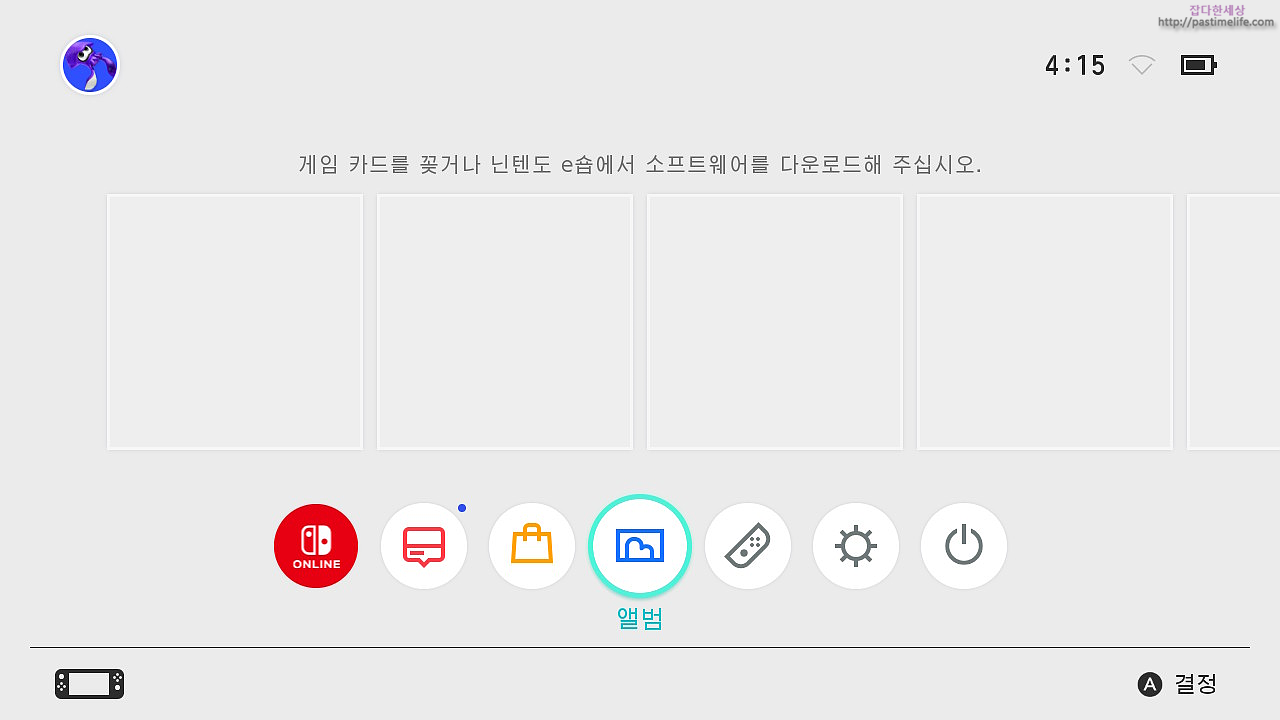
앨범 항목에서 R 버튼을 누르신 채로 A 버튼으로 앨범을 실행하시면 앨범 대신 홈브류 메뉴라는 것이 실행됩니다.

DBI홈브류를 실행하세요.
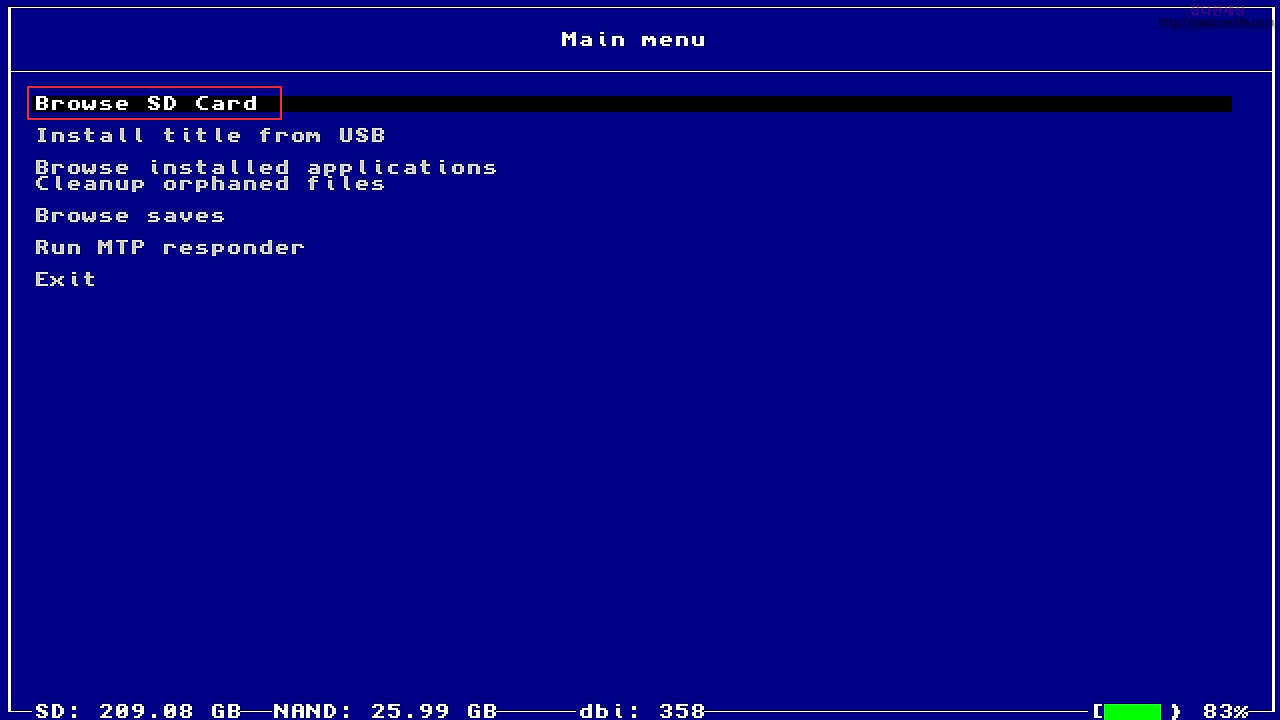
Browse SD Card메뉴를 A 버튼으로 선택.
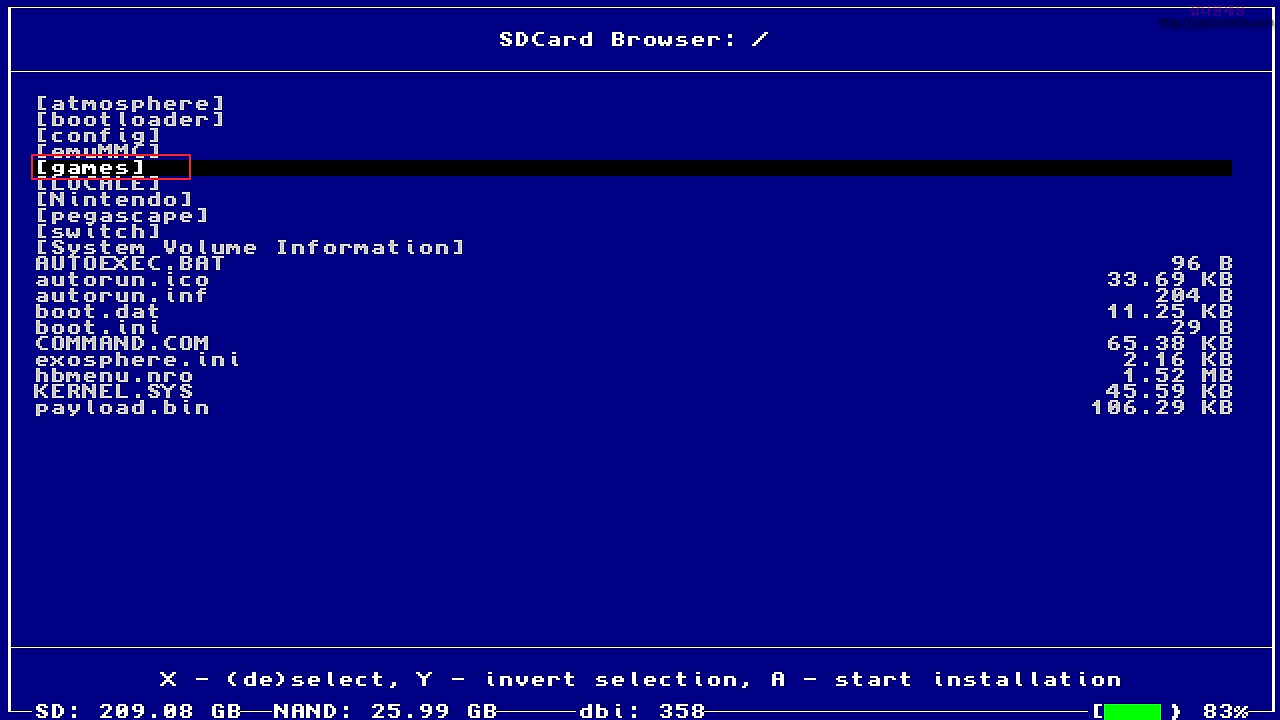
games폴더를 선택해 주세요.
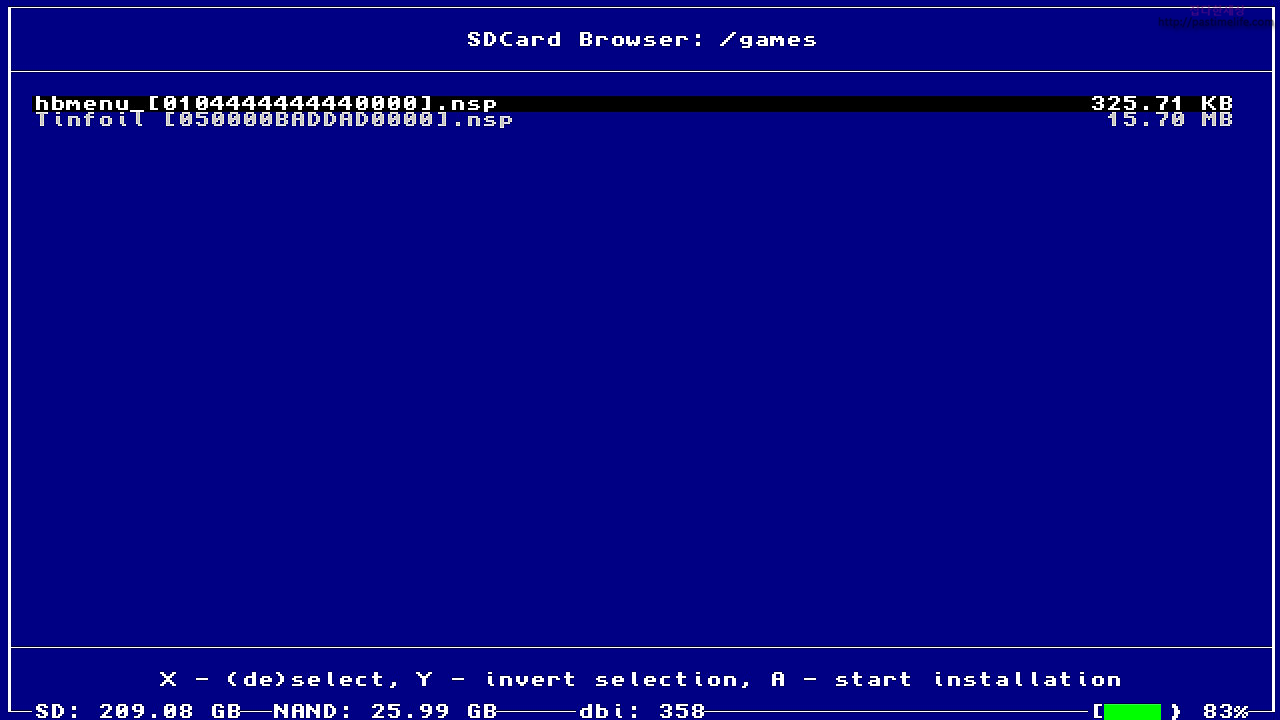
두 개의 nsp 파일이 보입니다.
하나는 홈브류 메뉴를 메모리 제한 없이 실행시켜주는 홈브류 메뉴 바로가기 NSP입니다. 다른 하나는 게임 설치와 타이틀 관리를 도와주는 틴포일입니다.
A 버튼을 눌러 두 개 다 설치를 해 주세요.
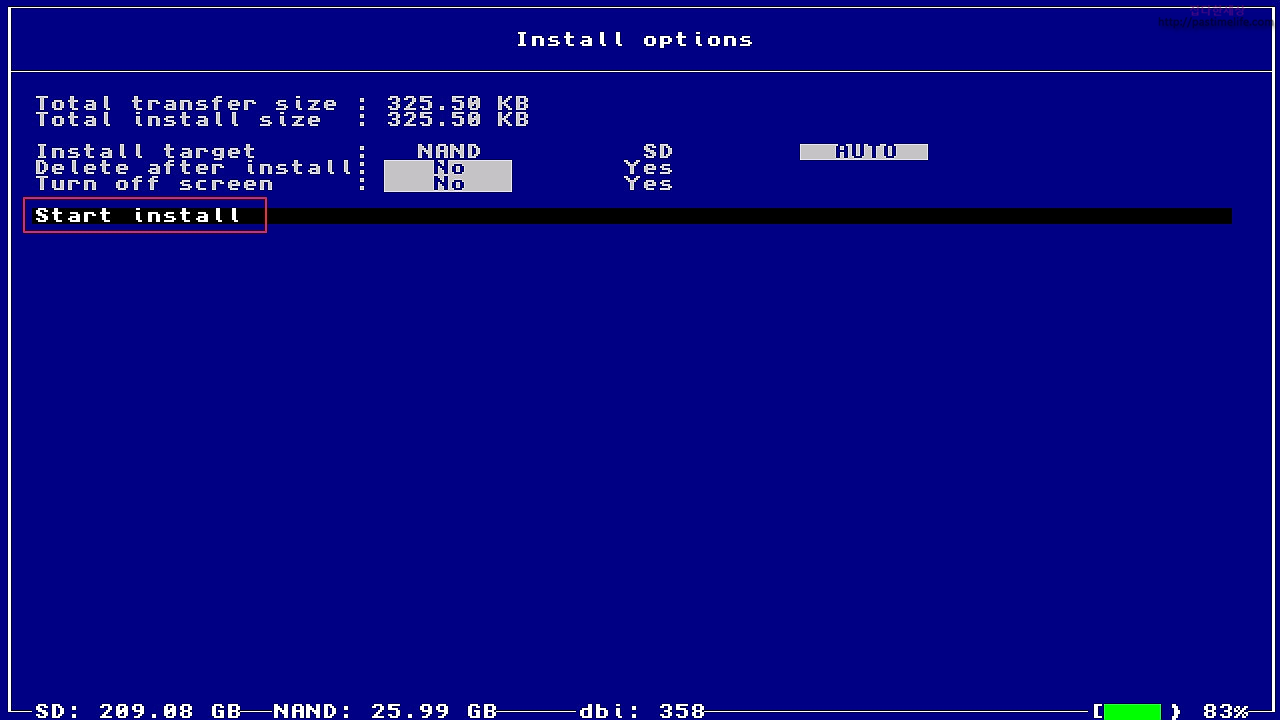
Start install을 눌러 설치하시면 됩니다. 두 개 모두 설치가 되셨다면 홈버튼을 눌러 홈 화면으로 이동하세요.
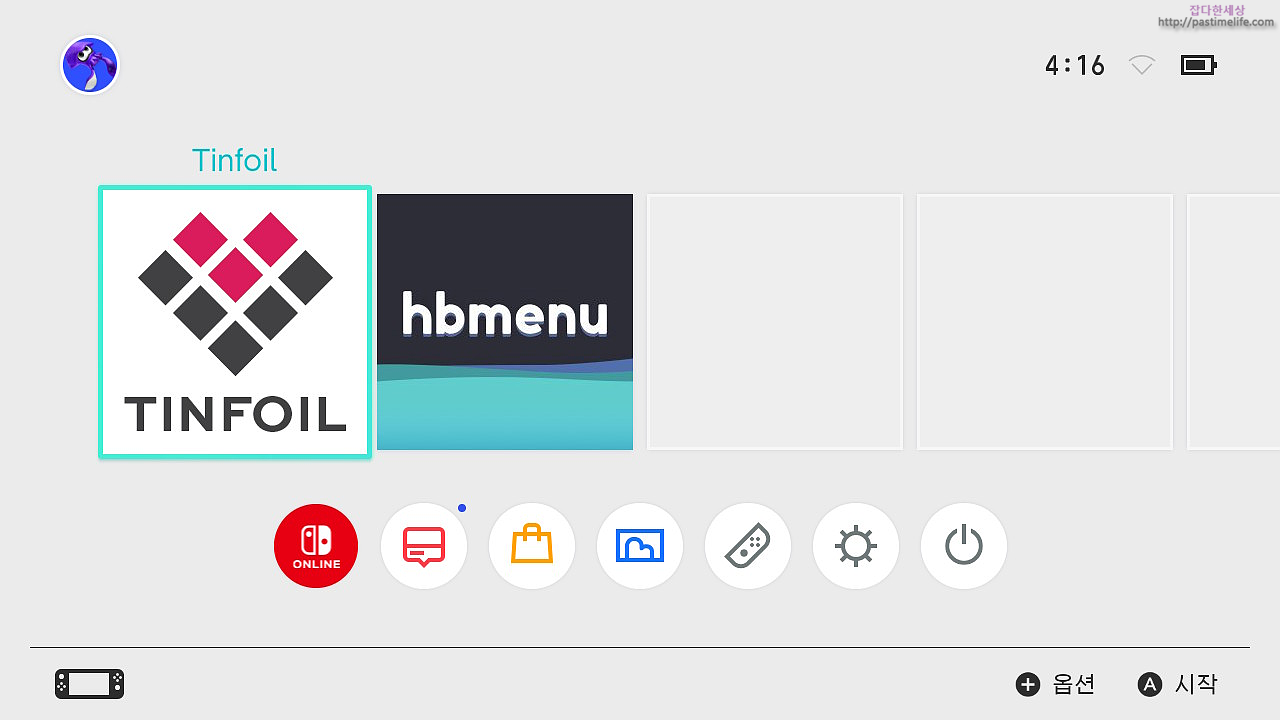
틴포일 한글 적용하기.
홈브류 메뉴는 NSP설치 시 사용되는데 이 부분은 예전에 작성해둔 글이 있으니 생략하겠습니다.
틴포일의 기본 언어는 러시아어로 설정되어있습니다만 설정에서 한글로 변경이 가능합니다.
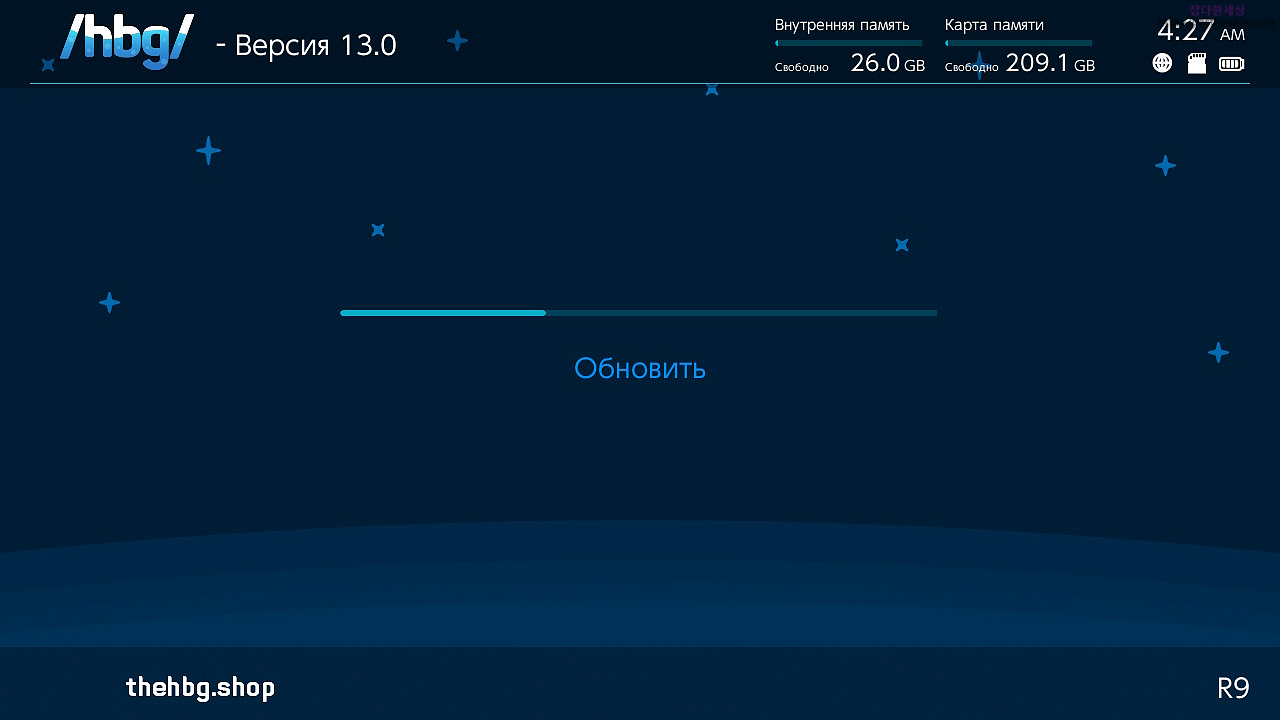
실행이 되고 나면 팝업으로 뜨는 항목은 전부 OK를 눌러 닫아주세요.
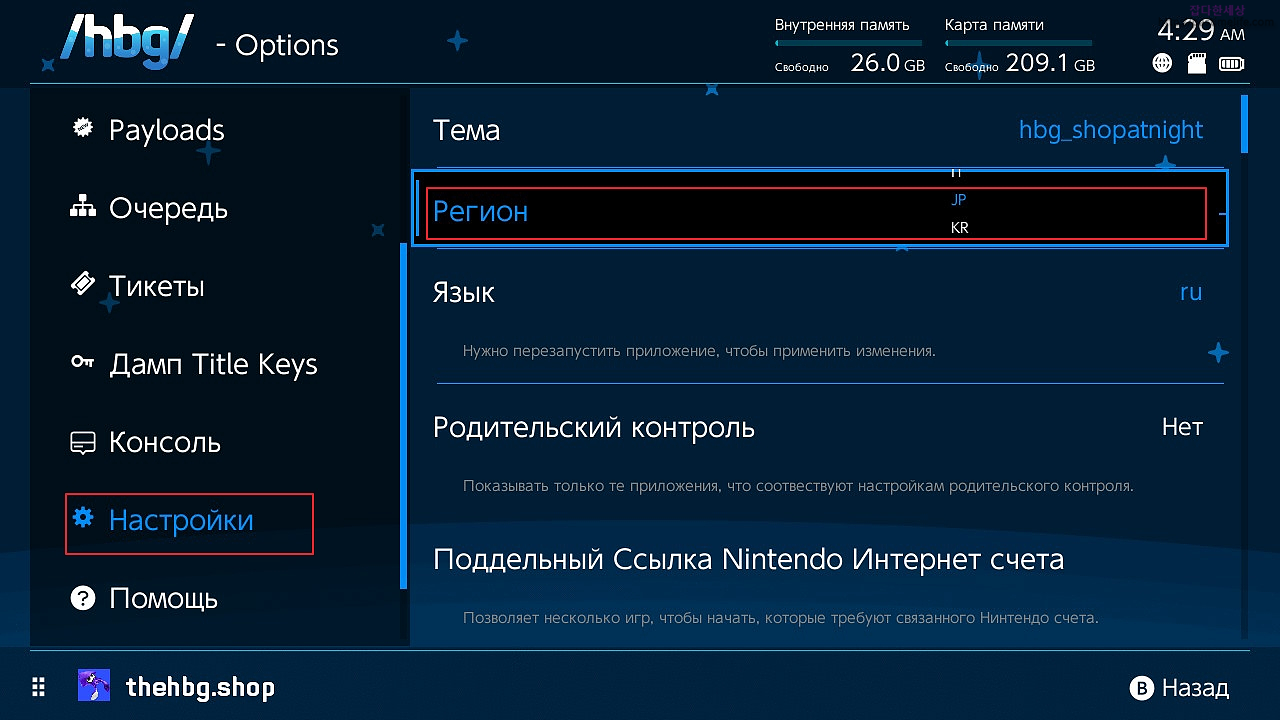
표시한 메뉴로 들어가서 KR로 변경을 하시면 됩니다.
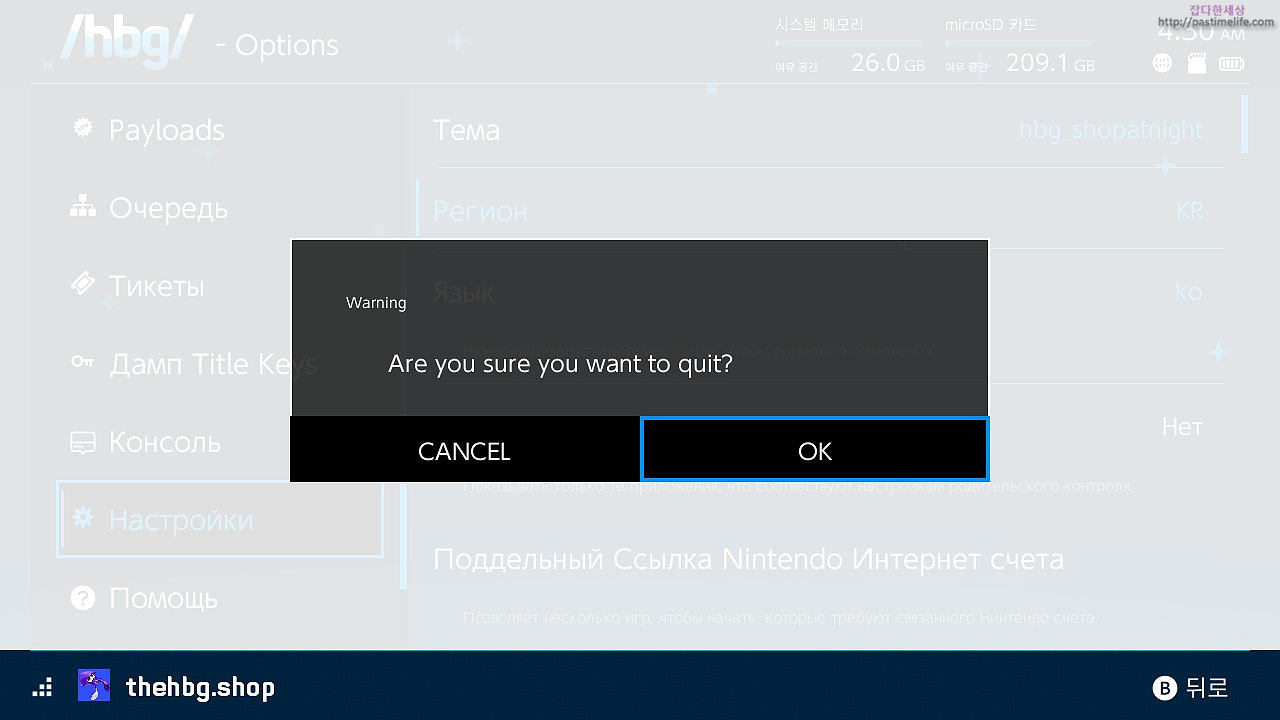
그리고 B 버튼을 눌러 틴포일을 종료하고 다시 실행하시면 한글이 적용됩니다.

이것으로 닌텐도 스위치 펌웨어 13.2.1 커펌에서부터 에뮤낸드까지 한방에 설치하는 방법을 알아보았습니다.
기존에 커스텀 펌웨어를 이용하고 계신 분들께는 크게 도움이 안 되는 글이지만 새로운 메모리 카드에 세팅을 한다면 도움이 될 겁니다.
저 역시 기존에 사용하던 메모리카드를 싹 포맷하고 새롭게 설치하면서 이 글을 작성해 둡니다.